Preguntas frecuentes (FAQ) - Lenovo Tab M10 (3.ª generación) (TB328FU, TB328XU)
Preguntas frecuentes (FAQ) - Lenovo Tab M10 (3.ª generación) (TB328FU, TB328XU)
Preguntas frecuentes (FAQ) - Lenovo Tab M10 (3.ª generación) (TB328FU, TB328XU)
_20220325075106182.png)
Bienvenido a la Guía de preguntas frecuentes y solución de problemas. Esperamos que esta guía le ayude a resolver el problema que pueda estar experimentando.
Antes de comenzar, verifique que tiene todas estas piezas.
- Tablet Lenovo Tab M10 (3.ª generación)
- Cable de carga USB tipo C™ 2.0 (1 m)
- Adaptador de carga de 5 V/2 A
- *Accesorios: Estuche Folio.
* Los accesorios no vienen con todos los modelos y se venden por separado.
Descripción general del dispositivo


Nota : Todas las imágenes e ilustraciones de este documento son sólo para su referencia y pueden diferir del producto final.
Preguntas frecuentes relacionadas con el hardware
- ¿Cuales son los modelos disponibles para esta tablet ?
- ¿Hay una linterna en la tablet ?
- ¿En qué colores viene esta tablet ?
- ¿Cuál es el tamaño de esta tablet ?
- ¿Cuál es el tamaño de pantalla de esta tablet ?
- ¿Puedo usar una tarjeta SD externa en esta tablet ?
- ¿Qué tamaño de tarjeta SIM utiliza esta tablet ?
- ¿Cuál es la capacidad de la batería de esta tablet ?
- ¿Cuánto pesa esta tablet ?
- ¿Qué USB utiliza esta tablet ?
- ¿Dónde están ubicados los micrófonos de esta tablet ?
- ¿Qué accesorios tiene esta tablet ?
1. ¿Cuáles son los modelos disponibles para esta tablet ?
Actualmente hay dos modelos de tablet Lenovo Tab M10 de tercera generación conocidos como TB328FU (Wi-Fi) y TB328XU (LTE Voice), ambos actualmente disponibles en 3+32G y 4+64G.
2. ¿Hay una linterna en la tablet ?
No. Esta tablet no tiene linterna.
3. ¿En qué colores viene esta tablet ?
La tablet Lenovo Tab M10 de tercera generación viene únicamente en color gris tormenta.
4. ¿Cuál es el tamaño de esta tablet ?
La tablet Lenovo Tab M10 de tercera generación mide 158,62 mm x 239,84 mm x 8,5 mm (alto x ancho x grosor).
5. ¿Cuál es el tamaño de pantalla de esta tablet ?
La tablet Lenovo Tab M10 de tercera generación tiene un tamaño de pantalla de 10,1 pulgadas.
6. ¿Puedo usar una tarjeta SD externa en esta tablet ?
Sí. La tablet Lenovo Tab M10 de tercera generación admite tarjetas SD externas (archivos FAT32 de hasta 128 GB, archivos exFAT de hasta 2 TB).
7. ¿Qué tamaño de tarjeta SIM utiliza esta tablet ?
La tablet Lenovo Tab M10 de tercera generación admite tarjetas SIM de tamaño Nano.
8. ¿Cuál es la capacidad de la batería de esta tablet ?
La tablet Lenovo Tab M10 de tercera generación tiene una batería integrada de 5000 mAh.
La tablet Lenovo Tab M10 de tercera generación pesa 460 g (1,01 lb).
10. ¿Qué USB utiliza esta tablet ?
La tablet Lenovo Tab M10 de tercera generación tiene un cable de carga USB Tipo-C™ 2.0 (1 metro) que se utiliza para transferir datos y cargar.
11. ¿Dónde están ubicados los micrófonos de esta tablet ?
La tablet Lenovo Tab M10 3.ª generación tiene un micrófono ubicado en la parte superior derecha de la tablet (cerca del puerto del conector de audio).

12. ¿Qué accesorios tiene esta tablet ?
Hay una funda tipo folio especialmente diseñada para la tablet Lenovo Tab M10 de 3.ª generación que está disponible para la venta en el mercado. La funda tipo folio no viene con todos los modelos y se vende por separado.


Preguntas frecuentes relacionadas con el software
- ¿Qué aplicaciones vienen preinstaladas en esta tablet ?
- ¿Cómo configurar esta tablet para que vibre?
- ¿Esta tablet admite desbloqueo por huella digital?
- ¿Esta tablet admite reconocimiento facial?
- ¿Dónde encontrar la versión del sistema operativo de esta tablet ?
- ¿Cómo agregar un widget a la pantalla de inicio?
- ¿Cómo cambiar el fondo de pantalla?
- ¿Cómo ajustar el brillo en esta tablet ?
- ¿Cómo encontrar el número de serie (S/N) de esta tablet ?
- ¿Cómo restablecer esta tablet a la configuración de fábrica?
- ¿Cómo tomar una captura de pantalla de la pantalla tablet ?
- ¿Cómo deshabilitar la función de rotación automática en esta tablet ?
- ¿Qué es la función de rotación inteligente y cómo utilizarla?
- ¿Cómo desinstalar una aplicación?
- ¿Cómo deshabilitar una aplicación preinstalada?
- ¿Qué es Rescue and Smart Assistant?
1. ¿Qué aplicaciones vienen preinstaladas en esta tablet ?
Tabla de aplicaciones preinstaladas en tablet Lenovo Tab M10 3.ª generación, pero puede variar según el país:
| · Contactos | · Calendario de Google | · YouTube | |
| · Dúo | · Asistente de Google | · Tienda Google Play | · Música de YouTube |
| · Grabadora | · Mapa | · Libros de Google Play | · YouTube para niños |
| · Netflix | · Cromo | · Juegos de Google Play | |
| · Centro Tablet | · Conducir | · Servicios de Google Play | |
| · Reloj | · Archivos | · Películas y TV de Google Play | |
| · Calculadora | · Gmail | · Espacio para niños | |
2. ¿Cómo configurar esta tablet para que vibre?
Para habilitar la función de vibración, vaya a Configuración > Sonido , luego toque para habilitar la vibración o vibración táctil (respuesta háptica para toque, teclado y más).
3. ¿Esta tablet admite el desbloqueo por huella digital?
No. tablet Lenovo Tab M10 de tercera generación no admite el desbloqueo mediante huellas dactilares.
4. ¿Esta tablet admite reconocimiento facial?
Sí. El reconocimiento facial es una función muy útil. Se puede utilizar para desbloquear la pantalla, incluso sin tocarla ni pulsar ningún botón (función Levantar para activar). Para habilitar el reconocimiento facial, vaya a Ajustes > Seguridad > Reconocimiento facial . reconocimiento .
5. ¿Dónde encontrar la versión del sistema operativo de esta tablet ?
La información del sistema operativo se puede encontrar en Configuración > Sistema . La versión Android de tablet Lenovo Tab M10 3.ª generación es Android 11 o superior.
6. ¿Cómo agregar un widget a la pantalla de inicio?
Mantenga presionado cualquier lugar de la pantalla de inicio excepto los íconos, luego presione y mantenga presionado el widget que desea agregar, luego arrástrelo hasta donde desea colocarlo y suéltelo.
7. ¿Cómo cambiar el fondo de pantalla?
Mantén presionada cualquier parte de la pantalla de inicio, excepto los íconos. Pulsa Fondos de pantalla y luego elige tu fondo de pantalla preferido. También puedes cambiar el fondo de pantalla en Configuración > Pantalla > Fondo de pantalla .
8. ¿Cómo ajustar el brillo en esta tablet ?
Desde la pantalla de inicio, deslízate hacia abajo desde la parte superior de la pantalla. Luego, mantén presionado el dedo sobre el control deslizante de brillo y arrástralo hacia la izquierda o la derecha para ajustar el brillo. También puedes ajustar el brillo en Configuración > Pantalla > Nivel de brillo .
9. ¿Cómo encontrar el número de serie (S/N) de esta tablet ?
Hay tres formas de encontrar el número de serie (S/N) de una tablet Android Lenovo :
- En la configuración del sistema del dispositivo: Configuración > Sistema > Acerca de Tablet > Modelo y hardware > Número de serie .
- En el embalaje de venta minorista del dispositivo. El número de serie del dispositivo se encuentra en la parte posterior de la caja.
- En la tapa posterior del dispositivo. El número de serie del dispositivo se encuentra en una etiqueta ubicada en la parte posterior del dispositivo.
10. ¿Cómo restablecer esta tablet a la configuración de fábrica?
- El restablecimiento de fábrica borrará todos los datos del almacenamiento interno de su tablet . Realice una copia de seguridad de los datos importantes del dispositivo antes de restablecer su tablet y asegúrese de que su tablet tenga al menos un 30 % de carga o esté conectada a la corriente. Vaya a Configuración > Sistema > Opciones de restablecimiento >Toca Borrar todos los datos para restablecer la configuración predeterminada del fabricante.
11. ¿Cómo tomar una captura de pantalla de la pantalla tablet ?
Desde la pantalla de inicio, deslízate hacia abajo desde la parte superior de la pantalla. Luego, toca el ícono Captura de pantalla. También puedes hacer una captura de pantalla manteniendo presionadas las teclas de encendido y bajar el volumen al mismo tiempo.
12. ¿Cómo deshabilitar la función de rotación automática en esta tablet ?
Desde la pantalla de inicio, deslícese hacia abajo desde la parte superior de la pantalla. Luego, toque el ícono de rotación automática para deshabilitar o habilitar la función de rotación automática. También puede deshabilitar o habilitar la función en Configuración > Pantalla y luego toque el ícono de rotación automática. Girar el control deslizante de pantalla.
13. ¿Qué es la función de rotación inteligente y cómo utilizarla?
Algunas aplicaciones solo admiten el modo vertical. La función de rotación inteligente permite que estas aplicaciones muestren el contenido en modo horizontal si detecta que el usuario está usando la tablet en ese modo. Esta función se puede habilitar o deshabilitar en Configuración > Pantalla > Rotación inteligente .
14. ¿Cómo desinstalar una aplicación?
Mantenga presionada la aplicación que desea desinstalar, toque Información de la aplicación y luego toque Desinstalar .
15. ¿Cómo deshabilitar una aplicación preinstalada?
Mantenga presionada la aplicación que desea deshabilitar o habilitar, toque Información de la aplicación y luego toque DESHABILITAR O HABILITAR.
16. ¿Qué es Rescue y Smart Assistant?
Rescue and Smart Assistant (abr. RSA), originalmente llamado LMSA, es una herramienta diseñada para que los clientes realicen actualizaciones, transfieran archivos entre tablet /teléfono y la PC, o accedan a consejos, foros e información de garantía. La herramienta Rescue and Smart Assistant se puede descargar desde lenovo
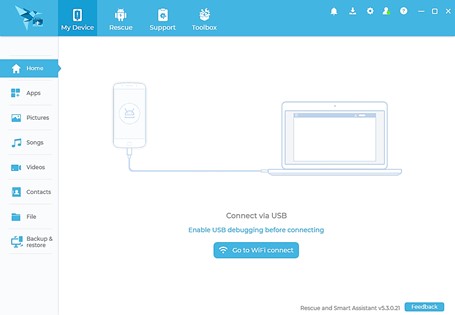
Artículos relacionados
Sus comentarios ayudan a mejorar la experiencia general

